电脑版美图秀秀给图片添加纹理的方法
时间:2022-08-25 08:41:44作者:极光下载人气:93
在我们在使用美图秀秀的时候,有的小伙伴为了让自己的图片更加的美观,图片内容更加的多变,经常会使用软件中的各种工具对图片进行设置。在美图秀秀中,有一个工具叫做纹理工具,它的使用方法十分简单,却能让我们的图片有很大的改变。在美图秀秀的纹理页面中,我们可以选择各类样式的纹理,并对纹理进行颜色、透明度等设置,还能查看我们添加纹理前后图片的对比,十分的方便好用。有的小伙伴可能还不清楚具体的操作方法,接下来小编就来和大家分享一下电脑版美图秀秀给图片添加纹理的方法。
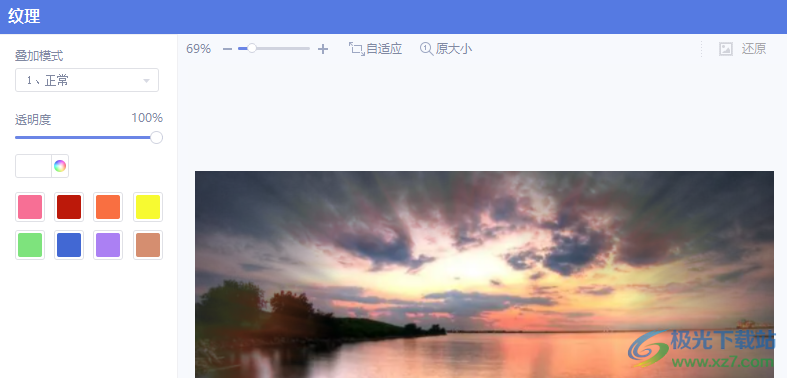
方法步骤

大小:239.03 MB版本:v7.6.2.3环境:WinAll, WinXP, Win7
- 进入下载
1、第一步,我们先在电脑上打开美图秀秀,然后在页面中选择“纹理”选项,并根据提示插入自己准备好的图片
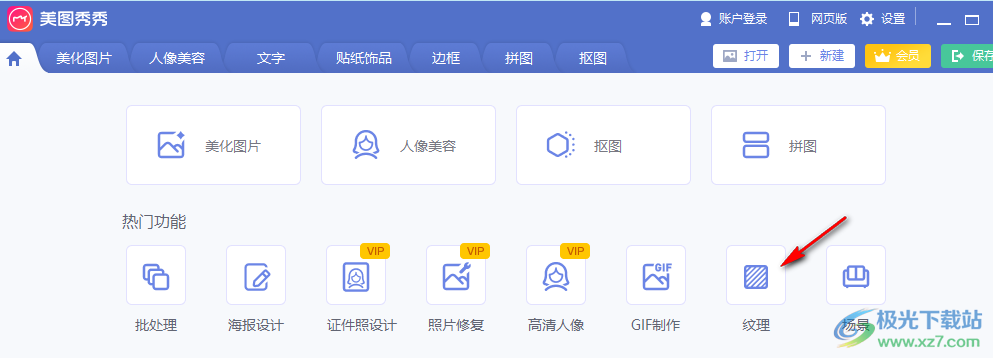
2、第二步,插入图片之后,我们进入纹理页面,在页面左侧我们可以看到叠加模式,点开之后可以选择添加的纹理处于图片中的状态,一般情况下选择变暗或是正常;接着我们还能在下方选择纹理的透明度以及纹理的颜色,可以根据最终想要的效果进行选择
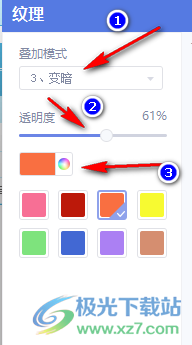
3、第三步,在纹理页面的右侧,是纹理素材库,有“撕边”和“质感”两种类型的底纹供我们选择,我们可以点击其中一种底纹类型然后在页面中查看具体效果
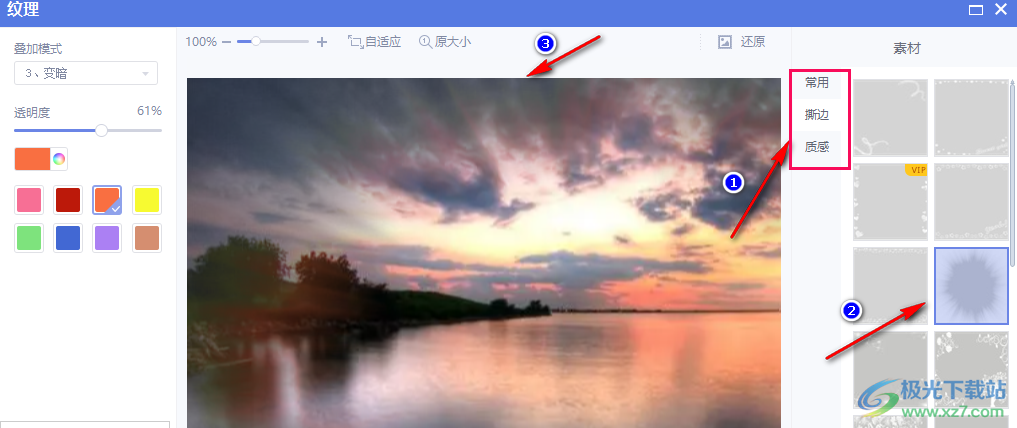
4、第四步,经过尝试和替换之后,我们选择自己需要的纹理模式,在页面下方,我们还可以点击“对比”查看添加纹理前后图片的不同,也可以将对比图进行保存
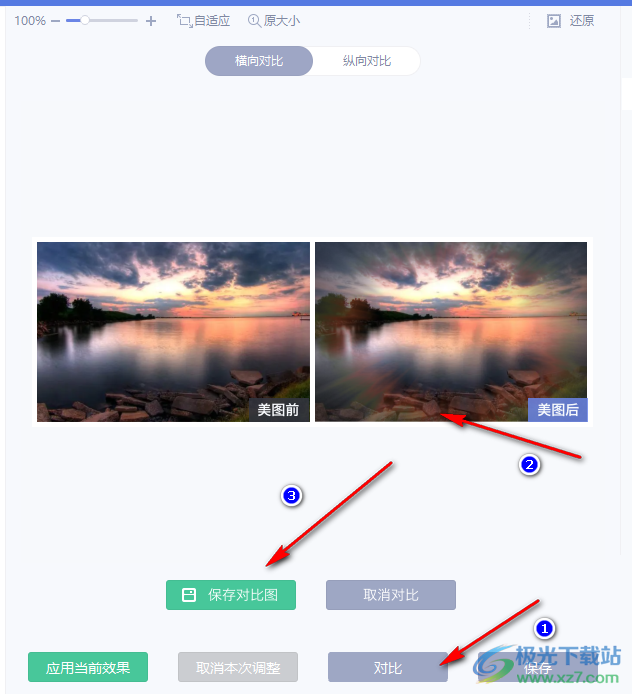
5、第五步,设置结束之后,我们点击页面下方的“保存”选项即可
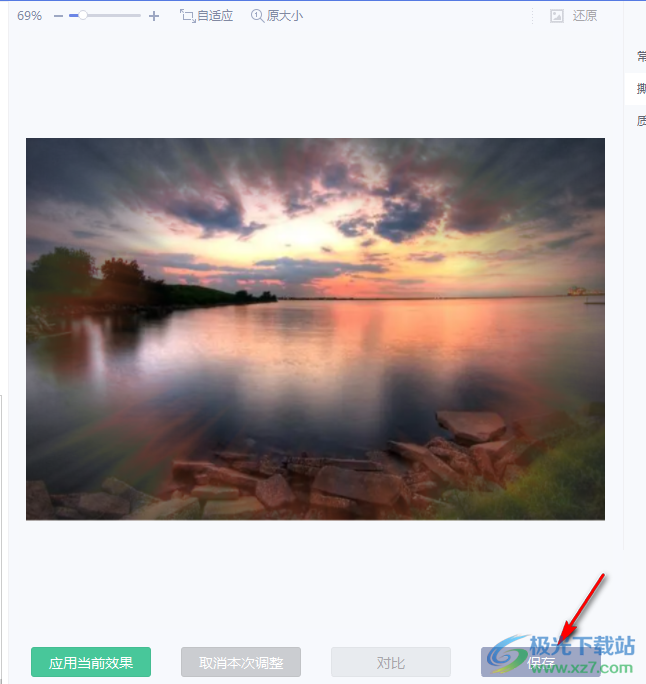
以上就是小编整理总结出的关于电脑版美图秀秀给图片添加纹理的方法,在美图秀秀软件中找到纹理功能,点击进入之后就能使用页面中的工具对图片进行纹理的选择与设置了,感兴趣的小伙伴快去试试吧。
相关推荐
相关下载
热门阅览
- 1百度网盘分享密码暴力破解方法,怎么破解百度网盘加密链接
- 2keyshot6破解安装步骤-keyshot6破解安装教程
- 3apktool手机版使用教程-apktool使用方法
- 4mac版steam怎么设置中文 steam mac版设置中文教程
- 5抖音推荐怎么设置页面?抖音推荐界面重新设置教程
- 6电脑怎么开启VT 如何开启VT的详细教程!
- 7掌上英雄联盟怎么注销账号?掌上英雄联盟怎么退出登录
- 8rar文件怎么打开?如何打开rar格式文件
- 9掌上wegame怎么查别人战绩?掌上wegame怎么看别人英雄联盟战绩
- 10qq邮箱格式怎么写?qq邮箱格式是什么样的以及注册英文邮箱的方法
- 11怎么安装会声会影x7?会声会影x7安装教程
- 12Word文档中轻松实现两行对齐?word文档两行文字怎么对齐?
网友评论